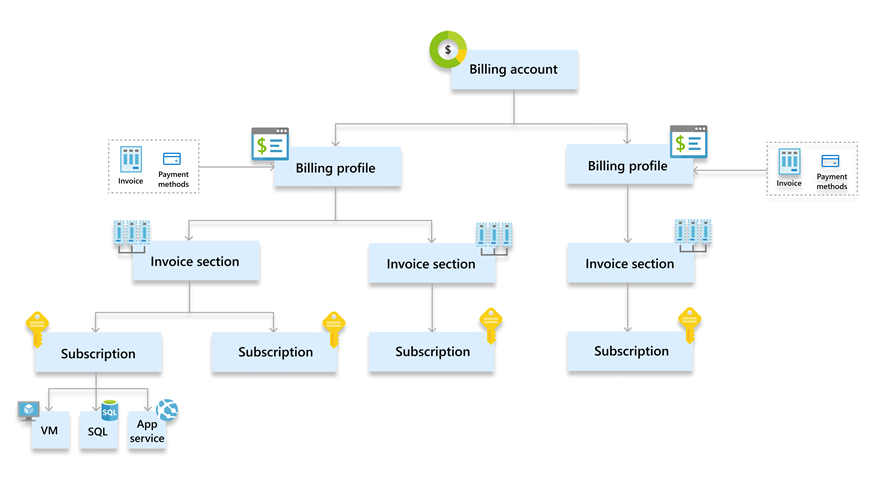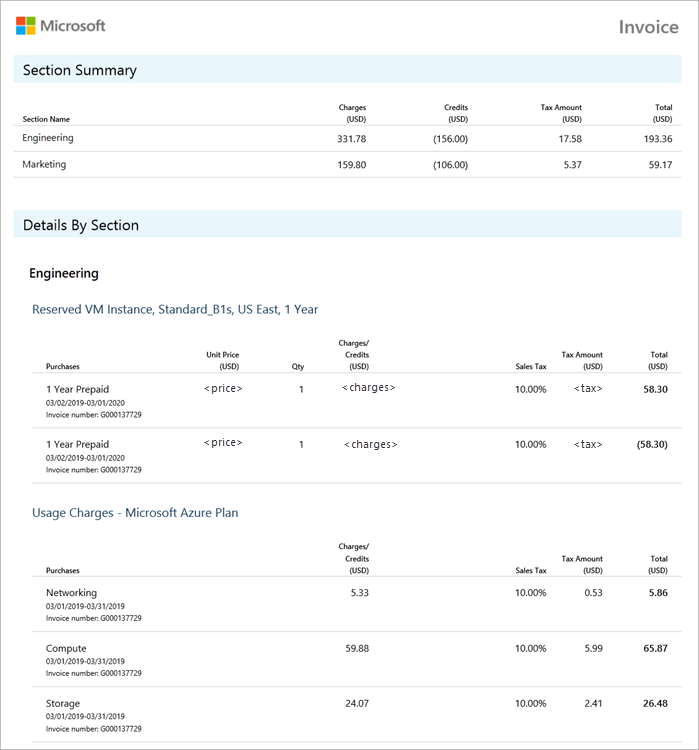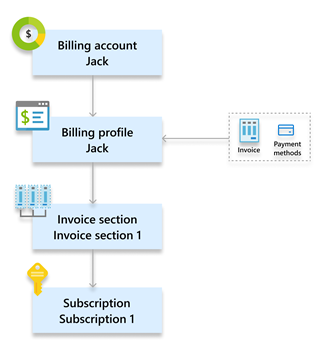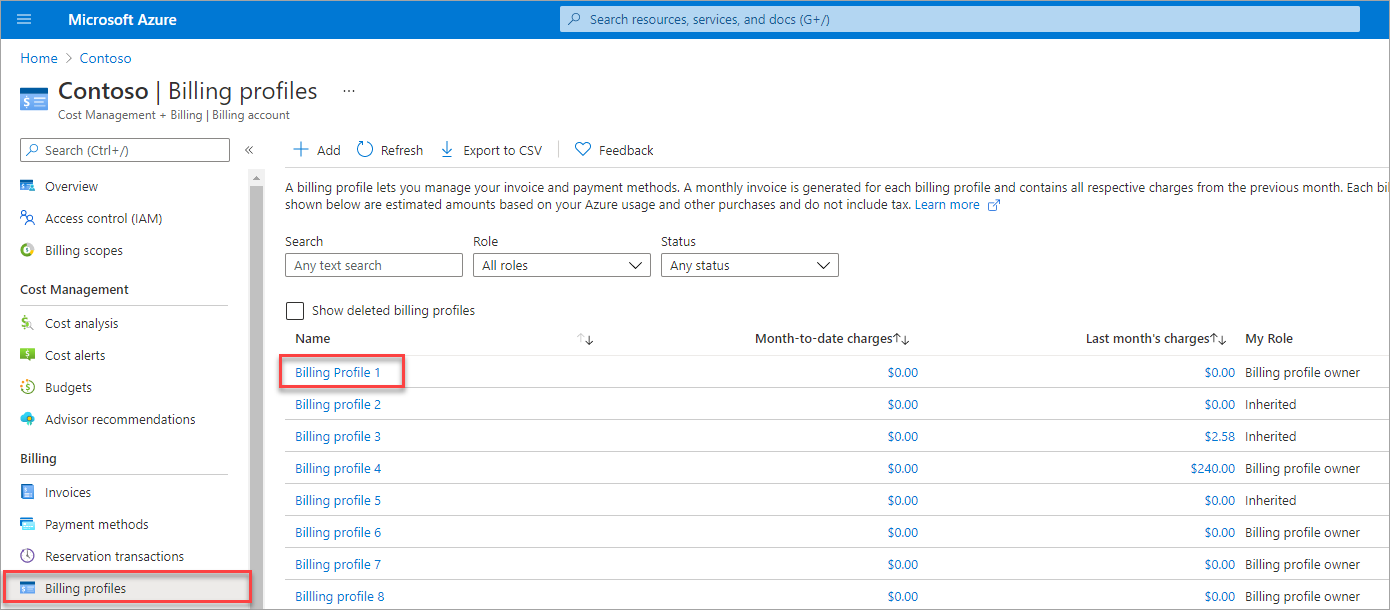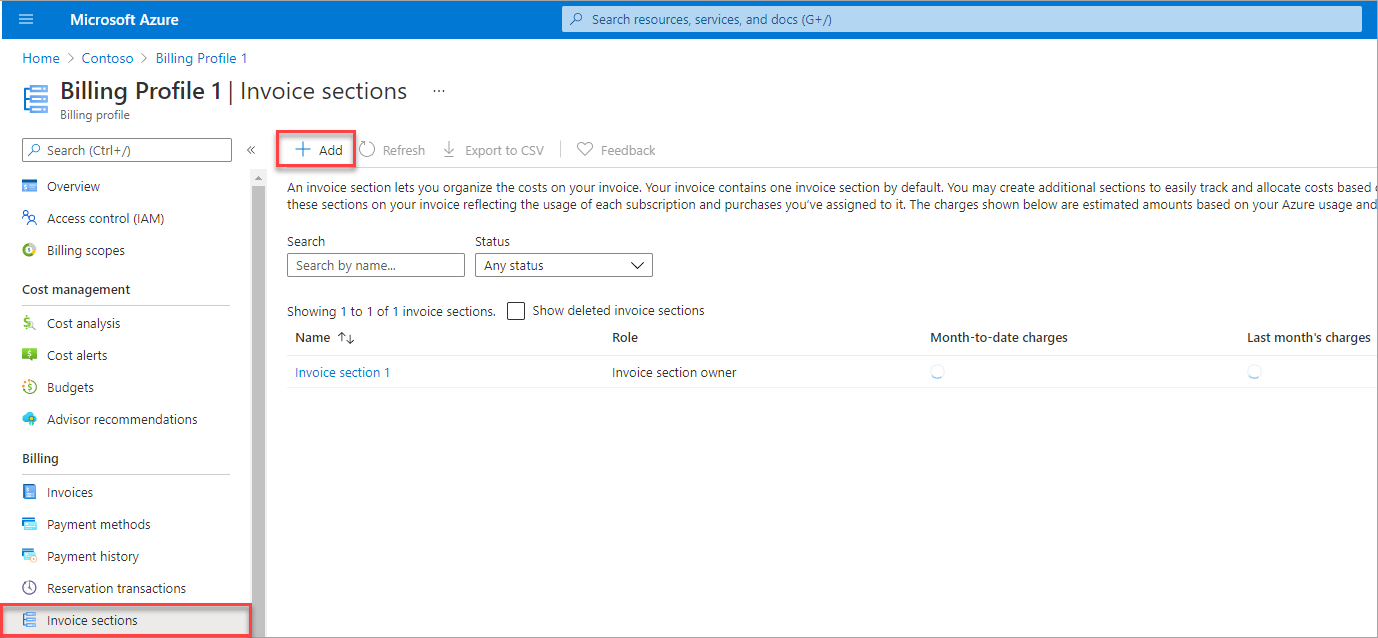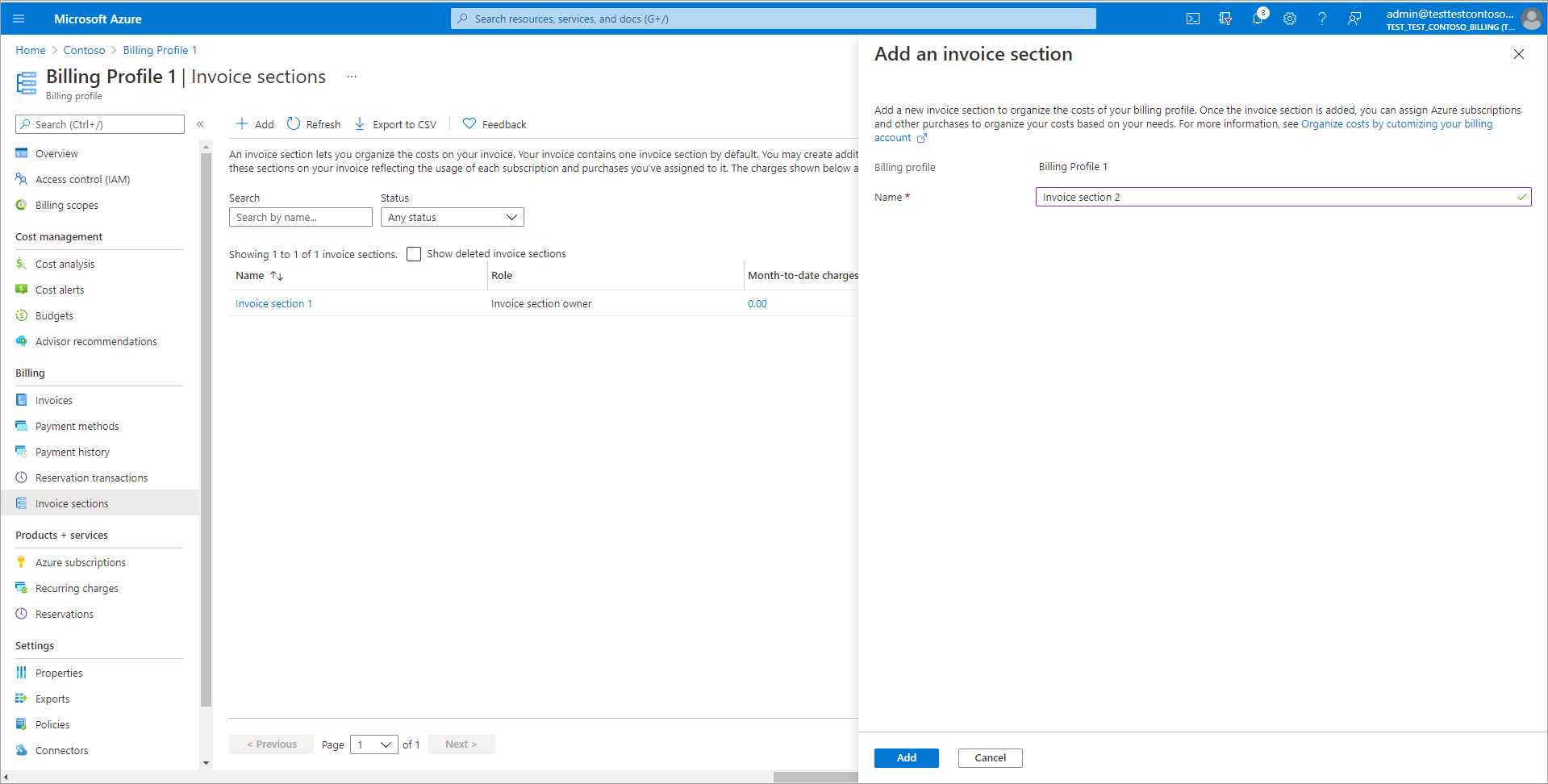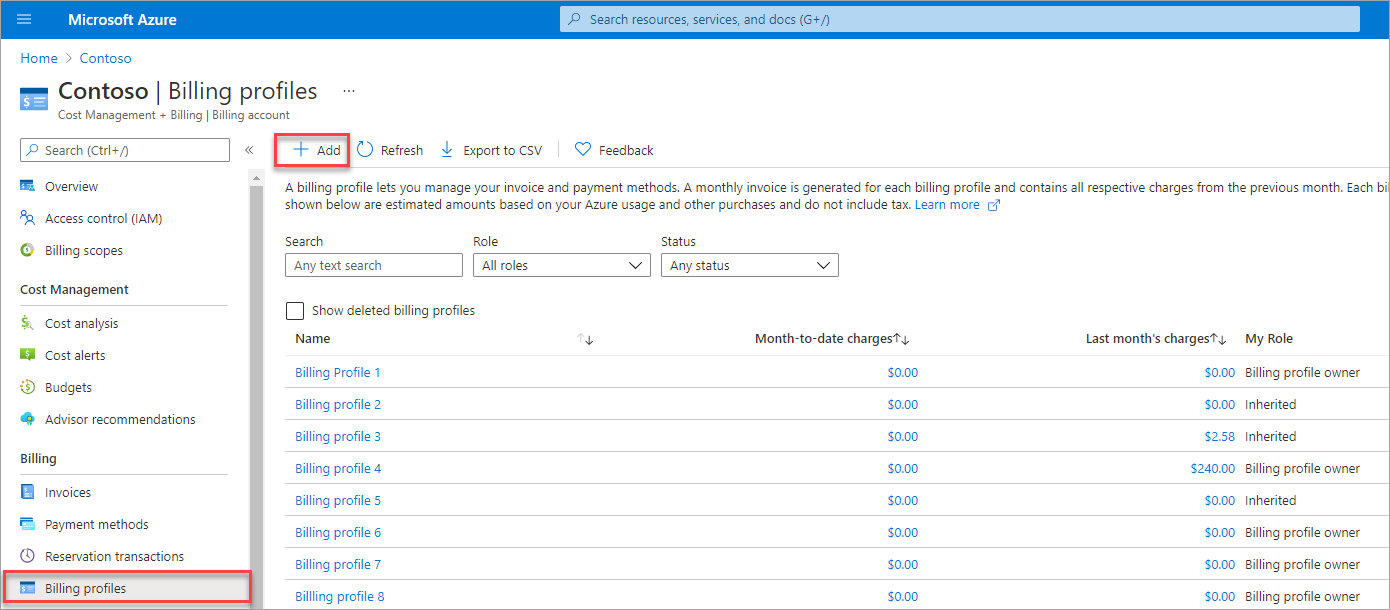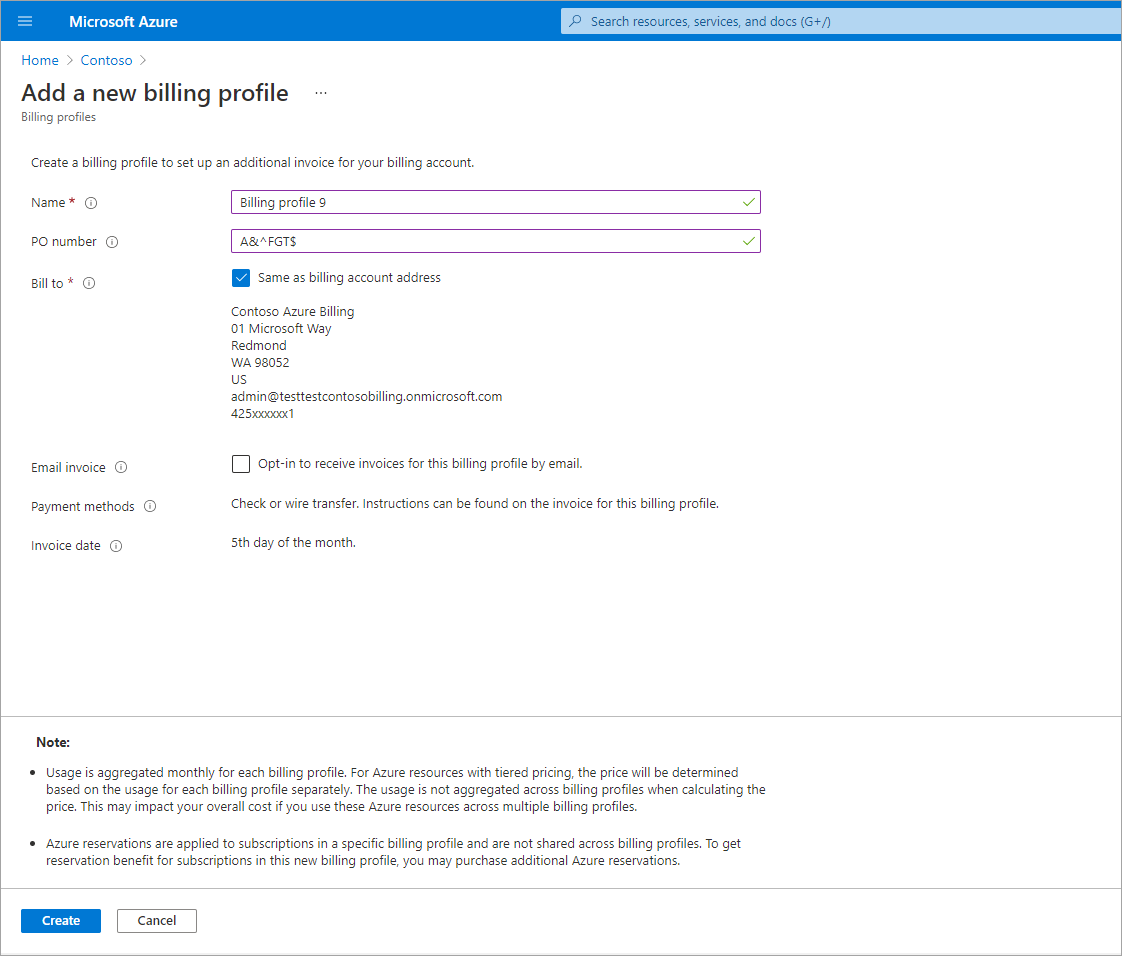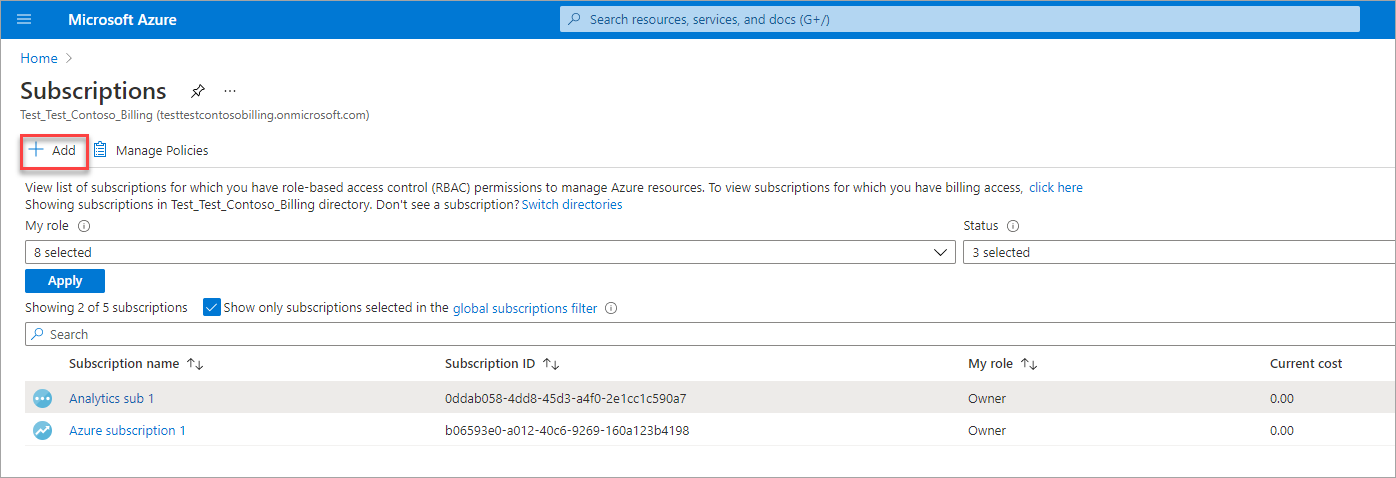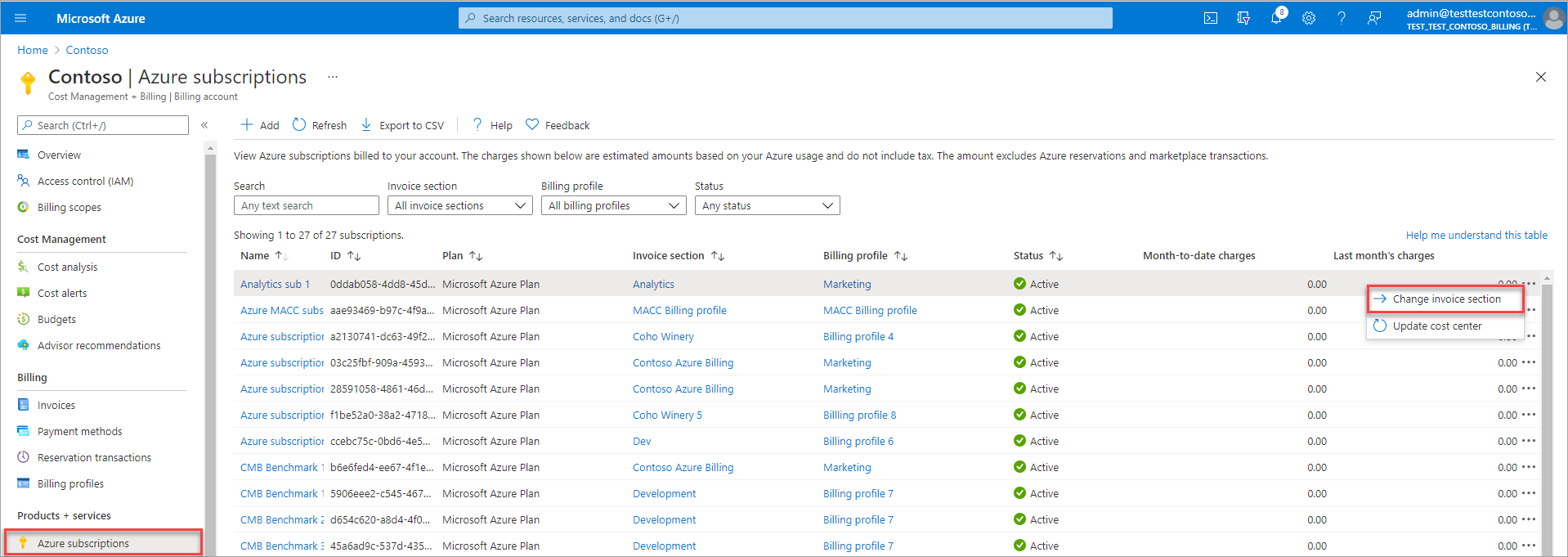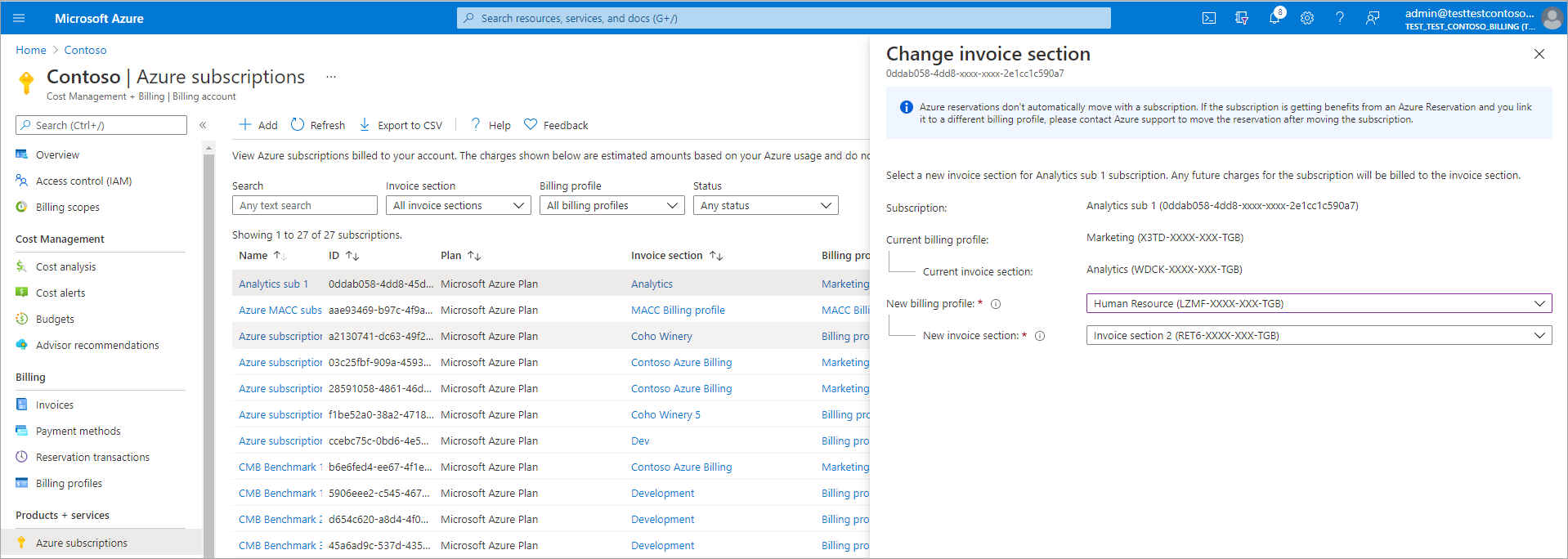Catatan
Akses ke halaman ini memerlukan otorisasi. Anda dapat mencoba masuk atau mengubah direktori.
Akses ke halaman ini memerlukan otorisasi. Anda dapat mencoba mengubah direktori.
Akun penagihan untuk Perjanjian Pelanggan Microsoft (MCA) membantu Anda mengatur biaya berdasarkan kebutuhan Anda baik berdasarkan departemen, proyek, atau lingkungan pengembangan.
Artikel ini menjelaskan bagaimana Anda bisa menggunakan portal Azure untuk mengatur biaya Anda. Hal ini berlaku untuk akun penagihan untuk Perjanjian Pelanggan Microsoft. Periksa apakah Anda punya akses ke Perjanjian Pelanggan Microsoft.
Untuk mempelajari cara mengatur biaya untuk akun penagihan Anda, tonton video Atur biaya dan sesuaikan akun penagihan Perjanjian Pelanggan Microsoft Anda.
Susun akun Anda dengan profil penagihan dan bagian faktur
Di akun penagihan untuk Perjanjian Pelanggan Microsoft, Anda menggunakan profil penagihan dan bagian faktur untuk mengatur biaya Anda.
Profil tagihan
Profil penagihan mewakili faktur dan informasi penagihan terkait seperti metode pembayaran dan alamat penagihan. Faktur bulanan dibuat di awal bulan untuk setiap profil penagihan di akun Anda. Faktur berisi biaya untuk penggunaan Azure dan pembelian lainnya dari bulan sebelumnya.
Profil penagihan secara otomatis dibuat bersama dengan akun penagihan Anda saat Anda mendaftar ke Azure. Anda dapat membuat lebih banyak profil penagihan untuk mengatur biaya Anda dalam beberapa faktur bulanan.
Penting
Membuat beberapa profil penagihan dapat memengaruhi biaya keseluruhan Anda. Untuk informasi selengkapnya, lihat Hal yang perlu dipertimbangkan saat menambahkan profil penagihan baru.
Bagian faktur
Bagian faktur mewakili pengelompokan biaya dalam faktur Anda. Bagian faktur dibuat secara otomatis untuk setiap profil penagihan di akun Anda. Anda dapat membuat lebih banyak bagian untuk mengatur biaya berdasarkan kebutuhan Anda. Setiap bagian faktur ditampilkan pada faktur dengan biaya yang dikeluarkan bulan itu.
Gambar berikut menunjukkan faktur dengan dua bagian faktur - Teknik dan Pemasaran. Ringkasan dan biaya detail untuk setiap bagian ditampilkan dalam faktur. Harga yang ditunjukkan dalam gambar adalah contoh. Mereka tidak mewakili harga aktual layanan Azure.
Struktur akun penagihan untuk skenario umum
Bagian ini menjelaskan skenario umum untuk mengatur biaya dan struktur akun penagihan yang sesuai:
| Skenario | Struktur |
|---|---|
| Pengguna Jack mendaftar untuk Azure dan memerlukan satu faktur bulanan. | Profil penagihan dan bagian faktur. Struktur ini secara otomatis disiapkan untuk Jack saat ia mendaftar ke Azure dan tidak memerlukan langkah lain. |
| Skenario | Struktur |
|---|---|
| Contoso adalah organisasi kecil yang membutuhkan satu faktur bulanan tetapi mengelompokkan biaya menurut departemen mereka - pemasaran dan teknik. | Profil penagihan untuk Contoso dan bagian faktur masing-masing untuk departemen pemasaran dan teknik. |
| Skenario | Struktur |
|---|---|
| Fabrikam adalah organisasi menengah yang membutuhkan faktur terpisah untuk departemen teknik dan pemasaran mereka. Untuk departemen teknik, mereka ingin mengelompokkan biaya berdasarkan lingkungan - produksi dan pengembangan. | Profil penagihan masing-masing untuk departemen pemasaran dan teknik. Untuk departemen teknik, sediakan masing-masing bagian faktur terpisah untuk lingkungan produksi dan lingkungan pengembangan. |
Buat bagian faktur baru
Untuk membuat bagian faktur, Anda harus menjadi pemilik profil penagihan atau kontributor profil penagihan. Untuk informasi selengkapnya, lihat Mengelola bagian faktur untuk profil penagihan.
Masuk ke portal Azure.
Cari Manajemen Biaya + Penagihan.
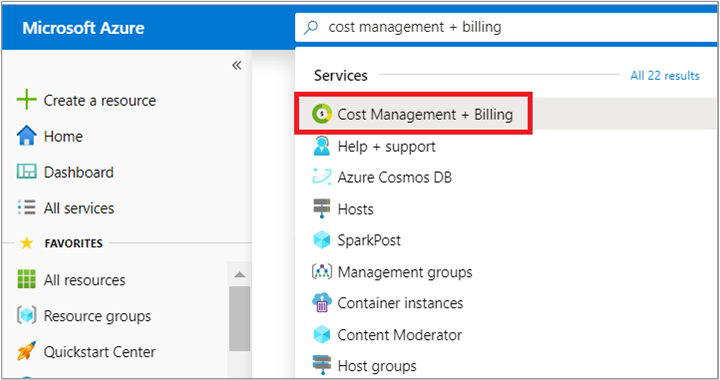
Pilih Profil penagihan dari panel sebelah kiri. Dari daftar, pilih profil penagihan. Bagian baru ditampilkan pada faktur profil penagihan yang dipilih.
Pilih Bagian faktur dari panel sebelah kiri, lalu pilih Tambahkan dari bagian atas laman.
Masukkan nama untuk bagian faktur.
Pilih Buat.
Untuk mengubah nama setelah pembuatan, pilih bagian Faktur dan navigasikan ke bilah Properti. Pilih Perbarui nama di bawah nama bagian faktur.
Buat profil penagihan baru
Untuk membuat profil penagihan, Anda harus menjadi pemilik akun penagihan atau kontributor akun penagihan. Untuk informasi selengkapnya, lihat Mengelola profil penagihan untuk akun penagihan.
Penting
Membuat beberapa profil penagihan dapat memengaruhi biaya keseluruhan Anda. Untuk informasi selengkapnya, lihat Hal yang perlu dipertimbangkan saat menambahkan profil penagihan baru.
Masuk ke portal Azure.
Cari Manajemen Biaya + Penagihan.
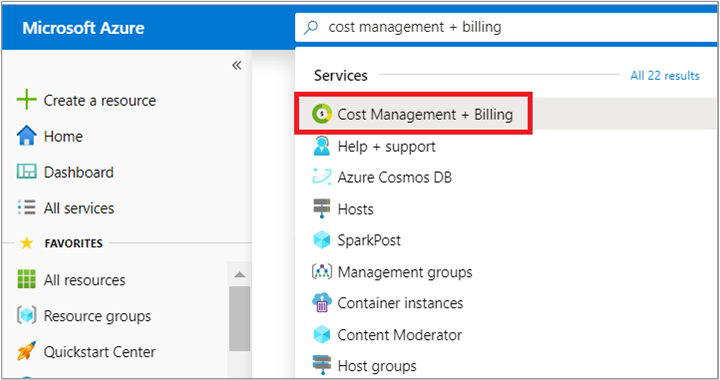
Pilih Profil penagihan dari panel sebelah kiri, lalu pilih Tambahkan dari bagian atas halaman.
Isi formulir dan pilih Buat.
Bidang Definisi Nama Nama tampilan yang membantu Anda mengidentifikasi profil penagihan dengan mudah di portal Azure. Nomor PO Nomor pesanan pembelian opsional. Nomor PO ditampilkan pada faktur yang dihasilkan untuk profil penagihan. Ditagih ke Informasi tujuan tagihan ditampilkan pada faktur yang dihasilkan untuk profil penagihan. Faktur melalui email Opsi untuk menerima faktur untuk profil penagihan ini melalui email. Ini dipilih secara default. Jika Anda memilih untuk menolak, Anda dapat melihat dan mengunduh faktur di portal Microsoft Azure. Pilih Buat.
Tautkan biaya ke bagian faktur dan profil penagihan
Setelah menyesuaikan akun penagihan berdasarkan kebutuhan, Anda dapat menautkan langganan dan produk lain ke bagian faktur dan profil penagihan yang diinginkan. Perubahan ini akan tercermin pada faktur Anda berikutnya. Faktur yang ada tidak dapat diubah untuk mencerminkan perubahan ini.
Tautkan langganan baru
Masuk ke portal Azure.
Silakan cari Langganan.
Pilih Tambahkan dari bagian atas halaman.
Jika Anda memiliki akses ke beberapa akun penagihan, pilih akun penagihan Perjanjian Pelanggan Microsoft Anda.
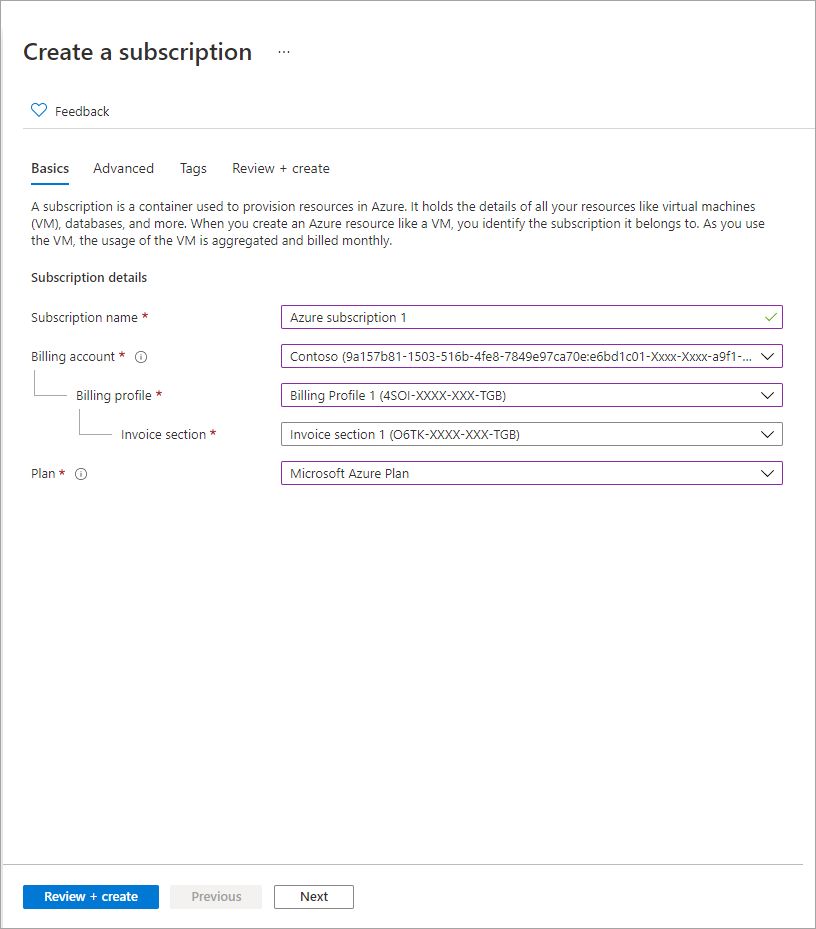
Pilih profil penagihan yang menangani tagihan penggunaan langganan. Biaya untuk penggunaan Azure dan pembelian lainnya untuk langganan ini ditagih ke faktur profil penagihan yang dipilih.
Pilih bagian faktur untuk menautkan biaya langganan. Biaya ditampilkan di bawah bagian ini pada faktur profil penagihan.
Pilih paket Azure dan masukkan nama yang ramah untuk langganan Anda.
Pilih Buat.
Tautkan langganan dan produk yang ada
Jika Anda memiliki langganan Azure atau produk lain seperti Azure Marketplace dan sumber daya aplikasi, Anda dapat memindahkannya dari bagian faktur yang ada ke bagian faktur lain untuk mengatur ulang biaya Anda. Namun, Anda tidak dapat mengubah bagian faktur untuk reservasi, paket penghematan, atau langganan berbasis kursi.
Masuk ke portal Azure.
Cari Manajemen Biaya + Penagihan.
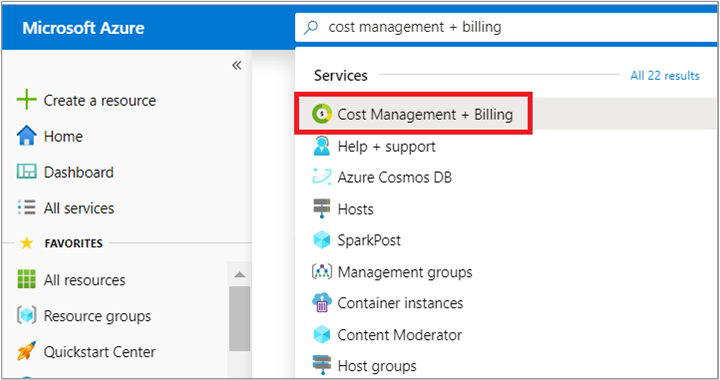
Untuk menautkan langganan ke bagian faktur baru, pilih Langganan Azure dari sisi kiri layar. Untuk produk lain seperti Azure Marketplace dan sumber daya Aplikasi, pilih Biaya berulang.
Di halaman, klik elipsis (tiga titik) untuk langganan atau produk yang ingin Anda tautkan ke bagian faktur baru. Pilih Ubah bagian faktur.
Pilih profil penagihan baru dan bagian faktur dari menu tarik-turun.
Pilih Simpan.
Hal-hal yang perlu dipertimbangkan saat menambahkan profil penagihan baru
Bagian berikut menjelaskan bagaimana menambahkan profil penagihan baru dapat memengaruhi biaya keseluruhan Anda.
Biaya penggunaan Azure mungkin terpengaruh
Di akun penagihan Anda untuk Perjanjian Pelanggan Microsoft, penggunaan Azure digabungkan setiap bulan untuk setiap profil penagihan. Harga untuk sumber daya Azure dengan harga berjenjang ditentukan berdasarkan penggunaan untuk setiap profil penagihan secara terpisah. Penggunaan tidak dijumlahkan bersama seluruh profil penagihan saat menghitung harga. Situasi ini dapat memengaruhi biaya keseluruhan penggunaan Azure untuk akun dengan beberapa profil penagihan.
Mari kita lihat contoh bagaimana biaya bervariasi untuk skenario yang berbeda. Harga yang digunakan dalam skenario adalah contoh. Mereka tidak mewakili harga aktual layanan Azure.
Anda hanya memiliki satu profil penagihan
Anggaplah Anda menggunakan penyimpanan blob blok Azure, dengan biaya USD 0,00184 per GB untuk 50 terabyte (TB) pertama dan kemudian 0,00177 per GB untuk 450 terabyte (TB) berikutnya. Anda menggunakan 100 TB dalam langganan yang ditagihkan ke profil penagihan Anda, berikut adalah jumlah yang akan ditagihkan kepada Anda.
| Harga bertingkat (USD) | Kuantitas | Jumlah (USD) |
|---|---|---|
| 1,84 per TB untuk 50 TB pertama/bulan | 50 TB | 92.0 |
| 1,77 per TB untuk 450 TB/bulan berikutnya | 50 TB | 88.5 |
| Jumlah | 100 TB | 180.5 |
Biaya total untuk menggunakan 100 TB data dalam skenario ini adalah 180.5
Anda memiliki beberapa profil penagihan
Sekarang, mari kita asumsikan Anda membuat profil penagihan lain. Anda telah menggunakan 50 TB dari langganan yang ditagihkan kepada profil penagihan pertama. Anda juga menggunakan 50 TB melalui langganan yang dibebankan pada profil penagihan kedua. Berikut adalah berapa banyak Anda akan dikenakan biaya:
Biaya untuk profil penagihan pertama:
| Harga bertingkat (USD) | Kuantitas | Jumlah (USD) |
|---|---|---|
| 1,84 per TB untuk 50 TB pertama/bulan | 50 TB | 92.0 |
| 1,77 per TB untuk 450 TB/bulan berikutnya | 0 TB | 0.0 |
| Jumlah | 50 TB | 92.0 |
Biaya untuk profil penagihan kedua:
| Harga bertingkat (USD) | Kuantitas | Jumlah (USD) |
|---|---|---|
| 1,84 per TB untuk 50 TB pertama/bulan | 50 TB | 92.0 |
| 1,77 per TB untuk 450 TB/bulan berikutnya | 0 TB | 0.0 |
| Jumlah | 50 TB | 92.0 |
Biaya total untuk menggunakan 100 TB data dalam skenario ini adalah 184.0 (92,0 * 2).
Penyelarasan profil penagihan dan penggunaan mata uang di pasar MCA
Negara/wilayah penerima dan tagihan dalam profil penagihan harus sesuai dengan negara/wilayah pasar MCA. Anda dapat membuat profil penagihan yang ditagih melalui mata uang pasar MCA untuk memungkinkan konsumsi dari negara/wilayah lain sambil membayar langsung ke MCA dalam mata uang pasar MCA.
Berikut adalah contoh bagaimana profil penagihan selaras dengan mata uang pasar MCA:
Entitas Belgia dibuat di profil penagihan dan negara/wilayah faktur ditetapkan sebagai Belanda. Alamat pembayaran diarahkan ke entitas Belanda dan alamat pembelian diatur ke entitas Belgia yang tinggal di Belanda.
Dalam contoh ini, ID PPN Belanda harus digunakan. Jika perusahaan di Belgia lebih suka, mereka dapat membayar Microsoft secara langsung menggunakan informasi pembayaran bank Belanda.
Manfaat reservasi Azure mungkin tidak berlaku untuk semua langganan
Reservasi Azure dengan cakupan bersama diterapkan pada langganan di dalam satu profil penagihan dan tidak dibagikan antar profil penagihan.
Pada gambar di atas, Contoso memiliki dua langganan. Manfaat Reservasi Azure diterapkan secara berbeda tergantung pada bagaimana akun penagihan disusun. Dalam skenario di sebelah kiri, keuntungan reservasi diterapkan pada kedua langganan yang ditagihkan ke profil penagihan untuk bagian teknik. Dalam skenario di sebelah kanan, manfaat reservasi hanya diterapkan pada langganan 1 karena satu-satunya langganan yang ditagih ke profil penagihan teknik.
Memeriksa akses ke Perjanjian Pelanggan Microsoft
Untuk memeriksa jenis perjanjian untuk menentukan apakah Anda memiliki akses ke akun penagihan untuk Perjanjian Pelanggan Microsoft, ikuti langkah-langkah berikut:
- Buka portal Azure untuk memeriksa akses akun tagihan. Cari dan pilih Cost Management + Billing.
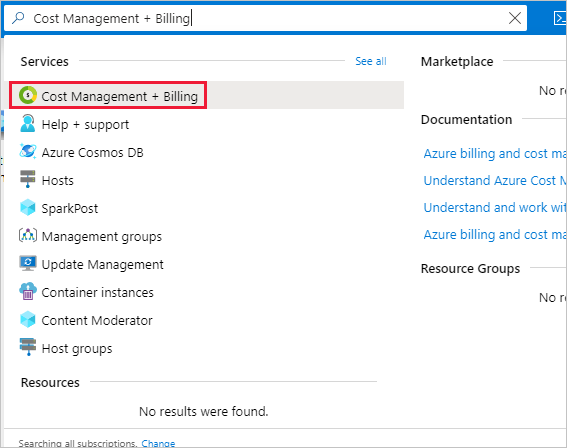
- Jika Anda hanya memiliki akses ke satu cakupan tagihan, pilih Properti dari menu. Anda memiliki akses ke akun tagihan untuk Perjanjian Pelanggan Microsoft jika jenis akun tagihan adalah Perjanjian Pelanggan Microsoft.
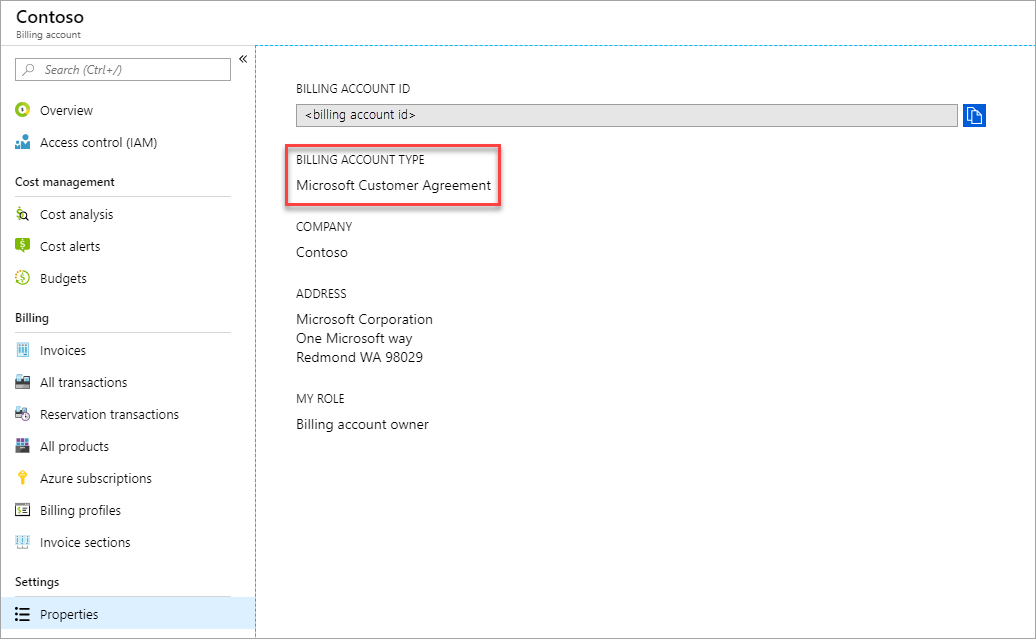
Jika Anda memiliki akses ke beberapa cakupan tagihan, periksa jenis di kolom akun tagihan. Anda memiliki akses ke akun tagihan untuk Perjanjian Pelanggan Microsoft jika jenis akun tagihan untuk semua cakupan adalah Perjanjian Pelanggan Microsoft.
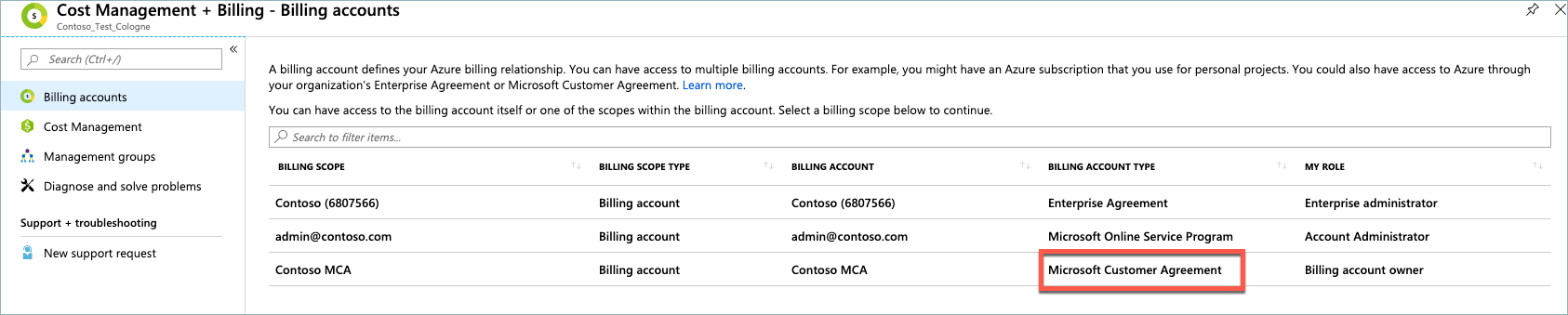
Butuh bantuan? Hubungi dukungan
Jika memerlukan bantuan, hubungi dukungan untuk menyelesaikan masalah Anda dengan cepat.